oppo手机如何拍摄清晰演唱会照片?
14
2025-04-22
随着智能手机的普及,人们越来越多地依赖手机完成日常工作和学习任务,这包括了演示文档的制作和查阅。OPPO手机因其出色的摄影能力和流畅的用户体验受到广泛欢迎。有时,我们可能需要将手机中的PPT文件传输到电脑上进行进一步的编辑或演示。本文将详细介绍使用OPPO手机将PPT传输到电脑的步骤,帮助您轻松实现文件分享。
在开始之前,请确保您的OPPO手机和电脑都已连接到互联网,并且手机中已安装有您需要传输的PPT文件。确认手机的存储空间足够以及电脑上安装了必要的办公软件,比如MicrosoftPowerPoint。

您需要将OPPO手机和电脑连接起来。传统的方法是使用USB数据线进行物理连接,但如今我们还有其他更为便捷的方法。
使用USB数据线传输
1.使用数据线将OPPO手机连接到电脑。
2.打开电脑上的文件管理器,找到“此电脑”或“我的电脑”。
3.点击进入您的手机存储位置,通常标记为“手机”或者“OPPO手机”。
4.寻找PPT文件所在的文件夹,选择要传输的文件并复制到电脑上。
使用无线传输
1.OPPO手机支持多种无线传输方式,例如“互传联盟”和“蓝牙”传输。
2.确保您的电脑也支持这些无线传输技术。
3.在手机上选择要传输的PPT文件,通常在文件管理应用中操作,并选择分享或传输选项。
4.在电脑端开启相应的无线接收功能,如蓝牙配对或打开互传软件。
5.选择接收文件,确认传输过程。
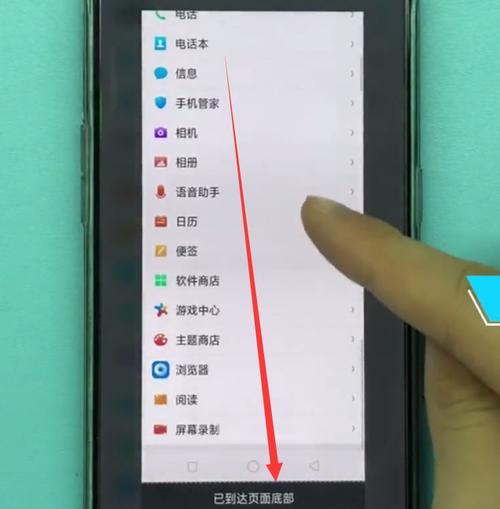
除了直接连接设备外,还可以借助云服务来实现文件的传输。
1.在手机上打开云服务应用,如OPPO的“云服务”或第三方如“百度网盘”、“腾讯微云”等。
2.登录您的账户,并上传PPT文件到云端。
3.在电脑上登录相同的云服务账号,下载刚才上传的PPT文件到本地。
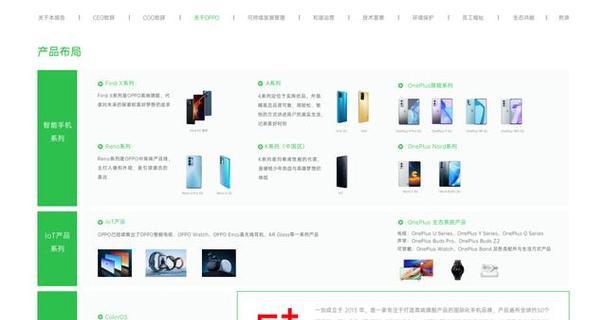
另一种简便的传输方式是通过电子邮件。
1.在OPPO手机上打开电子邮件应用,新建一封邮件。
2.选择PPT文件作为附件,完成添加后发送给自己。
3.在电脑上登录您的邮箱,下载附件中的PPT文件。
OPPO手机提供多种方便的文件传输方法,无论是通过USB数据线、无线技术、云服务还是电子邮件,用户都可以轻松地将PPT文件从手机传输到电脑。选择最适合您的方式,根据步骤操作,您就可以在电脑上继续您的演示文稿工作了。无论是工作汇报还是学术研究,灵活运用这些技巧将大大提高您的工作效率。
版权声明:本文内容由互联网用户自发贡献,该文观点仅代表作者本人。本站仅提供信息存储空间服务,不拥有所有权,不承担相关法律责任。如发现本站有涉嫌抄袭侵权/违法违规的内容, 请发送邮件至 3561739510@qq.com 举报,一经查实,本站将立刻删除。